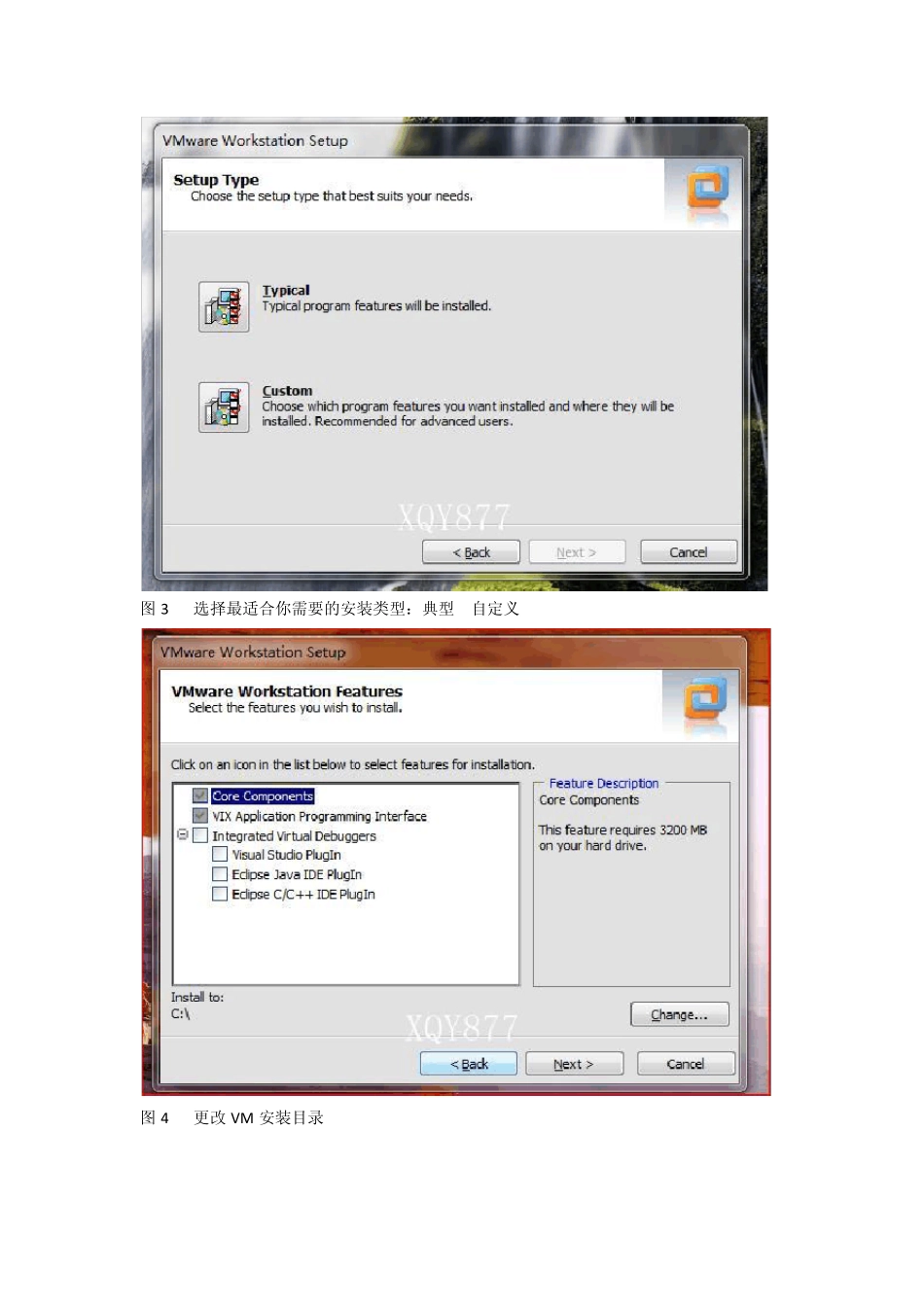VMware7.1.4 虚拟机安装和简单使用 常有人问到虚拟机的安装。笔者就安装使用虚拟机的一点体会,供新手安装虚拟机时参考。下面以VMware Workstation7.1.4 英文版(以下简称VM)和操作系统windows xp3 VOL (下面简称xp3)为例,逐一图文讲解。 一、VM 文件安装 1.安装前的准备 ( 1)下载VM 7.1.4,将它放到硬盘中。建议下载英文版,最好不用汉化版 ( 2)准备VM 7.1.4 序列号,将它复制到文本中 ( 3) 选择合适的磁盘分区,创建一个英文文件夹。完整版占1 个多G 容量,默认安装在系统盘,也可以自定义安装到非系统盘。注意:安装VM 的文件夹,不可以用中文命名,如要用中文,就用拼音.图解中的VM 文件夹是D:\program files\VMware Workstation 7.1.4 2.安装VM 文件 ( 1)解压VM,点击VM 启动安装,图1 启动安装界面 (2)稍等,出现图2 欢迎界面,点击next(下一步) (3)在图3 中 typical(典型)安装还是custom(自定义)安装,二者选一个。图解中,选择默认(典型),点击next (4)在图4 中,选择VM 安装目录,默认在系统分区,,点击change(更换)就能放到别的分区。图解中,安装文件夹是“D:\program files\VMware Workstation 7.1.4” ,如图5,点击“确定” ( 5)图6 中,选择需要安装的功能,可以去选择,图解中是默认。点next,到下一步 ( 6) 在图7 中,安装时,是否更新文件。默认勾选,安装VM 的同时更新文件。点击next,进入下一步;在图8 中,选择把VM 快捷方式放到何处:桌面、开始菜单、快速启动栏,选好后点击next ( 7)图9 中,准备好安装,点击continue(继续),出现图10 的输入序列号的界面,输入序列号 ( 8)图11 展现正在安装,这个过程大概需要5 分钟时间 ( 9)出现图12, VM 文件安装完毕,点击restart now(现在重启),接下来安装VM 虚拟机;图13 中电脑正在重启,重启后就可以安装VM 虚拟机 (10)这一步是附带说明。当安装过VM,重新安装系统或者重新安装VM 时,如果注册表里还有 VM 残留,会出现“Error:1021 ”的提示(图 13),安装不能继续下去。解决的方法就是删除:(在windows的开始/ 运行输入"regedit" ,打开注册表)HKEY_LOCAL_MACHINE\SOFTWARE\VMware, Inc 。删除过后就能重新安装VM 图 1 正在载入压缩文件 图 2 欢迎来到VM 安装向导 该向导会帮助你安装VM。点击下一步,继续 图3 选择最适合你需要的安装类型:典型 ...